최신 변환이 아님
정의하는 클래스에 따라 이미지를 분류하도록 IBM Watson Visual Recognition 사용자 정의 모델을 훈련시킬 수 있습니다. 각 클래스에 최소 10개의 이미지가 있는 최소 2개의 클래스를 정의한 후 훈련 이미지를 IBM Watson Studio에 업로드해야 합니다.
프로시저
- 클래스의 이미지 수집
- [권장] .zip 파일로 이미지 구성
- 프로젝트로 파일 업로드
1. 클래스의 이미지 수집
모델이 인식할 각 클래스에 대해 10개 이상의 이미지를 수집하십시오.
이미지 파일 요구사항
- 지원되는 이미지 파일 형식: JPEG(.jpg) 및 PNG(.png)
- 최소 이미지 크기: 32 x 32 픽셀
예
아직 이미지가 없는 경우 다음 샘플 훈련 이미지를 사용하여 사용자 정의 모델 작성을 시도해 볼 수 있습니다. 샘플 이미지.
2. [권장] .zip 파일로 이미지 구성
훈련 이미지를 한 번에 하나씩 Watson Studio에 업로드할 수 있습니다. 그러나 이미지를 .zip 파일로 구성한 다음 해당 .zip 파일을 업로드하면 시간을 절약할 수 있습니다.
.zip 파일 요구사항
- 최소 이미지 파일 수: 10
- 최대: 이미지 10,000개 또는 .zip 파일당 100MB
.zip 파일 구조
사과, 바나나 및 배가 있는 이미지를 기반으로 과일을 분류하기 위해 사용자 정의 모델을 훈련시키려고 한다고 가정하십시오. Watson Studio의 모델 빌더에서 클래스를 정의하면 이미지 파일을 프로젝트에 업로드하기 전에 다음 방법 중 하나로 이미지 파일을 구성하면 가장 순조롭게 실행됩니다.
옵션 1
해당 클래스에 대한 모든 훈련 이미지가 포함된 각 클래스에 대해 하나의 .zip 파일을 작성하십시오.

옵션 2
이미지를 각 클래스에 대해 하나의 폴더로 구분하여 모든 이미지에 대해 하나의 .zip 파일을 작성하십시오.
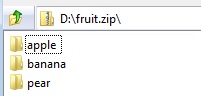
옵션 3
클래스 이미지를 여러 개의 .zip 파일로 나눌 수 있습니다.
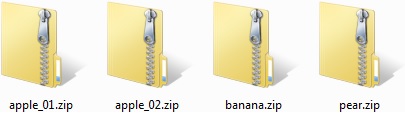
3. 프로젝트로 파일 업로드
Watson Studio에서 프로젝트의 자산 탭 또는 Watson Studio의 Visual Recognition 모델 빌더에서 데이터 패널을 사용하여 개별 이미지 파일 또는 .zip 파일을 업로드하십시오. (데이터 패널이 열려 있지 않은 경우 데이터 찾기 및 추가 아이콘(![]() )을 클릭하여 데이터 패널을 열수 있습니다.)
)을 클릭하여 데이터 패널을 열수 있습니다.)